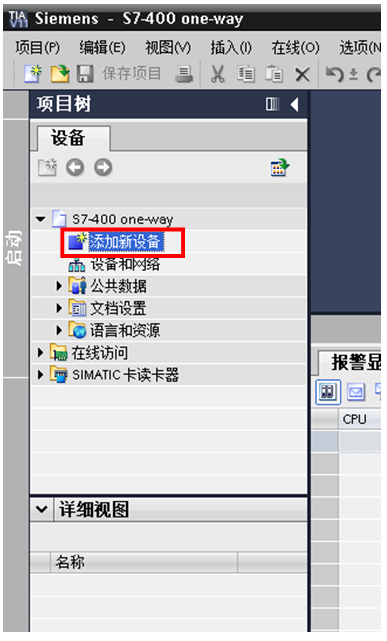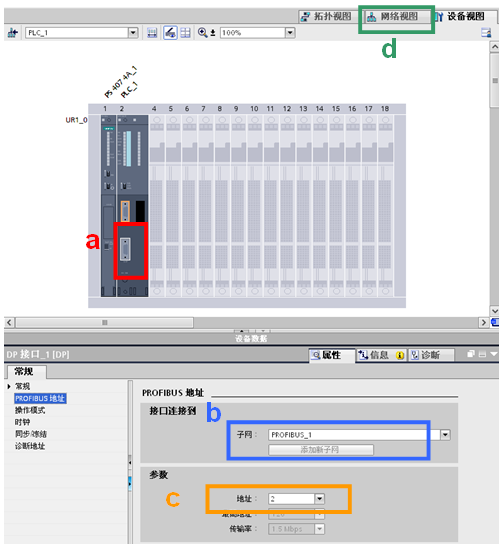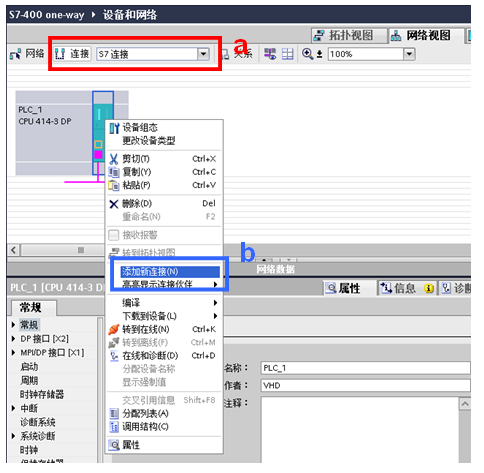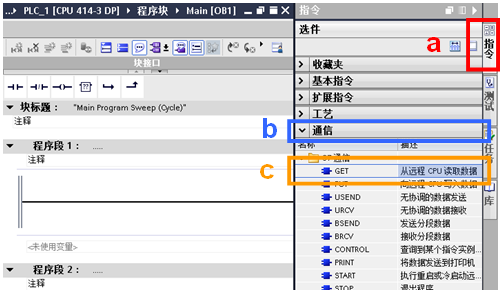西门子S7-1200PLC
发布时间:2018/5/29 10:23:00西门子S7-1200PLC
 | 6ES7214-1AG40-0XB0SIMATIC S7-1200,CPU 1214C, 紧凑型 CPU,DC/DC/DC, 机载 I/O: 14 个 24V DC 数字输入;10 个 24V DC 数字输出; 2 AI 0-10V DC, 电源:直流 20.4-28.8V DC, 程序/数据存储器 100 KB |
一.808D PPU背面接口X51~X53定义为轴脉冲驱动器接口,标准配置为西门子SINAMCIS V60驱动器.
 以 铣床配置示例
以 铣床配置示例
二.标准配置驱动为西门子SINAMCIS V60驱动器,接口信号的详细说明如下表:
808D PPU X51~X53端 子 | 标 识符号(颜色) | 信 号说明 | V60端 子/引 脚 | 补 充说明 |
1 | PULSE+ (绿 色) | 正脉冲信号(NC系统输出信号) | X5 / pin1 | 5V信号 |
9 | PULSE- (黄 色) | 负脉冲信号(NC系统输出信号) | X5 / pin2 | 5V信号 |
2 | DIR+ (灰 色) | 速度设定值的方向+(NC系统输出信号) | X5 / pin3 | 5V信号 |
10 | DIR- (粉 色) | 速度设定值的方向-(NC系统输出信号) | X5 / pin4 | 5V信号 |
3 | ENA+ (棕 色) | 脉冲使能+(NC系统输出信号) | X5 / pin5 | 5V信号 |
11 | ENA- (白 色) | 脉冲使能-(NC系统输出信号) | X5 / pin6 | 5V信号 |
65 | 伺服使能(NC系统输出信号) | X6 / pin1 | +24V = 驱动使能 0V = 驱动禁止 | |
6 | RST (白 色/绿 色) | 报警清除信号(NC系统输出信号) | X6 / pin2 | + 24V高电平有效 |
7 | M24 (红 色) | 伺服使能和报警清除参考接地,0V | X6 / pin3 | |
5 | ALM1 (红 色/蓝 色) | +24V输出,由X200 的针脚1 供电 | X6 / pin4 | ALM1, ALM2发 生报警时闭合。 |
15 | ALM2 (蓝 色) | 驱动报警信号(NC系统输入信号) | X6 / pin5 | |
8 | RDY1 (黑 色) | +24V输出,由X200 的针脚1 供电 | X6 / pin6 | 当伺服驱动就绪时闭合 |
14 | RDY2 (紫 色) | 驱动就绪信号(NC系统输入信号) | X6 / pin7 | |
12 | +24V (白 色/黄 色) | +24V 输出,由X200 的针脚1 供 电 | X6 / pin8 | |
4 | Z-M (灰 色/粉 色) | 零脉冲信号(NC系统输入信号) | X6 / pin9 | H = +24V; L = 0 V |
13 | M24 (褐 色/绿 色) | 零脉冲参考接地 | X6 / pin10 |
三.注 意事项:
1)必须连接808D PPU接 口X200 上的 +24 V 信号和 M 信号,脉冲驱动V60接口上的+24V 信号和 M24信 号才可以输出。(详见:808D电气安装手册_201205,第20页和第30页。)

2) 如果使用西门子标准电缆接第三方驱动器或者用户使用非西门子电缆,请务必将不需要的信号线做好绝缘处理。
四.常见问题示例:
1) 问题:轴无使能,SINAMCIS V60显示“S-3” 报警
可 能原因:
---808D PPU上X200接口+24V和M信号未连接
---V60的65端子未接好
---请检查机床参数MD30130&MD30240&MD34200设置是否正确
---系统有读入禁止信号生效
---65使能的M信号端与X200的M信号未共地。
2) 问题:808D PPU上X51~X53接口损坏
可 能原因:
---带电插拔电缆。
---接线错误、电缆破损引起短路。
概述
S7协议是SIEMENS S7系列产品之间通讯使用的标准协议,其优点是通信双方无论是在同一MPI总线上、同一PROFIBUS总线上或同一工业以太网中,都可通过S7协议建立通信连接,使用相同的编程方式进行数据交换而与使用何种总线或网络无关。S7通信分为按组态方式可分为单边通信和双边通信,单边通信通常应用于以下情况:
· 通信伙伴无法组态S7连接
· 通信伙伴无法停机
· 不希望在通讯伙伴侧增加通信组态或程序
本文介绍S7-400基于PROFIBUS总线的S7单边通信的组态步骤,用于实现两个独立项目之间的S7通信。
实验环境,见表1。
序号 | 名称 | 订货号 |
1 | CR3导轨 | 6ES7 401-1DA01-0AA0 |
2 | PS407 | 6ES7 407-0DA02-0AA0 |
3 | CPU414-3 | 6ES7 414-3XM05-0AB0 |
4 | STEP7 V11 SP2 update5 | |
5 | Windows 7 SP1 |
表1
2 组态
2.1配置S7-400站点
S7-400站点配置参见表2。
序号 | 说明 | 图示 |
1. | 创建新项目“S7-400 one-way”后,单击“项目视图”
|
|
2. | 双击项目树下的“添加新设备”功能,弹出添加新设备对话框 |
|
3. | 在添加新设备对话框中的步骤: a) 选择设备类型“PLC” b) 选择使用的CPU型号 c) 选择使用的CPU的版本号 d) 勾选“打开设备视图” 点击“确定”按钮后将显示设备视图 |
|
4. | 增加电源模块 |
|
5. | 在设备视图中设置DP接口参数: a) 点击工作区S7-400 CPU的DP接口 b) 添加新子网 c) 设置S7-400的站地址为2 d) 将工作区切换到网络视图
|
|
6. | 设置PROFIBUS总线参数: a) 点击工作区内的PROFIBUS_1总线 b) 选择巡视窗口的属性标签中的“网络设置” c) 设置传输率为1.5Mbps,标识号为标准,PROFIBUS地址为126 | 西门子S7-1200PLC |
7. | 创建S7连接: a) 点击工具栏“连接”图标,下拉框中选择S7连接 b) 鼠标右键点击CPU,在弹出菜单中选择“添加新连接”,然后出现“创建新连接”对话框 | |
8. | 在创建新连接对话框中做以下设置: a) 确认连接类型为S7连接 b) 设定使用的本地接口,此处接口为PLC_1,DP接口_1(R0S2) c) 设定连接ID,此处为1 d) 勾选“主动建立连接”复选框 点击“添加”按钮添加新连接,点击“关闭”按钮关闭创建新连接对话框 |
|
9. | 展开网络视图列表区域,设置S7连接参数 a) 点击列表区域的“S7_连接_1” b) 选择巡视窗口的属性标签中的“常规” c) 设置伙伴地址,此处为3 |
|
10. | a) 选择巡视窗口的属性标签中的“地址详细信息” b) 选择伙伴PLC的机架号和插槽号,示例中通信伙伴为S7-300,所以机架号为0,插槽号为2,TSAP为03.02 注:对于Profibus-S7通信: · 通信伙伴为S7-300,TSAP为03.02 · 通信伙伴为S7-1200/1500,TSAP为03.01 · 通信伙伴为S7-200,TSAP 为03.00 |
|
11. | a) 点击工作区PLC_1站点 b) 点击编译图标,编译组态 c) 点击图标,组态到CPU中 |
|
表1
2.2配置S7-300站点
S7-300站点配置参见表3。
序号 | 说明 | 图示 |
1. | 创建新项目“s7-300”后,单击“项目视图” |
|
2. | 双击项目树下的“添加新设备”功能,弹出添加新设备对话框 |
|
3. | 在添加新设备对话框中的步骤: a) 选择设备类型“PLC”; b) 选择使用的CPU型号 c) 选择使用的CPU的版本号 d) 勾选“打开设备视图” 点击“确定”按钮后将显示设备视图 |
|
4. | 在设备视图中设置DP接口参数: a) 点击工作区S7-300 CPU的DP接口 b) 添加新子网 c) 设置S7-300站地址为3 d) 将工作区切换到网络视图
|
|
5. | 设置PROFIBUS总线参数: a) 点击工作区PROFIBUS_1总线 b) 选择巡视窗口的属性标签中的“网络设置” c) 设置传输率为1.5Mbps,标识号为标准,PROFIBUS地址为126
|
|
6. | a) 点击工作区PLC_1站点 b) 点击编译图标,编译组态 c) 点击图标,组态到CPU中 |
|
表3
3 通信连接
如图3-1示意图,使用RS485总线连接器通过PROFIBUS标准电缆分别连接CPU414-3DP 的X2接口和CPU315-2DP的X2 接口。

图3-1 CPU之间DP通信连接示意图
4 通信编程
由于配置的是S7单边通信,只需在配置S7网络连接的一方进行编程,所以本例中只需要在CPU414-3DP中编程调用系统功能块SFB14/SFB15,如表4。
序号 | 说明 | 图示 |
1. | 展开项目树,双击程序块下Main[OB1],在工作区中打开OB1
|
|
2. | a) 打开指令任务卡 b) 展开通信指令 c) 选择GET指令并拖拽至程序段1,按提示添加背景数据块
|
|
3. | 展开巡视窗口,选择“属性”选项卡 a) 点击程序段1中GET功能块 b) 选择巡视窗口的“组态”标签页,点击“连接参数” c) 点击“连接名称”后的“…”按钮在“连接概览”对话框中选择需要绑定的连接 |
|
4. | 在连接概览对话框中选择需绑定到功能块的连接,此处为“S7_连接_1”,点击“确定”按钮完成连接选择
|
|
5. | 为GET功能块设置参数 · REQ:控制参数request,在上升沿时激活数据交换功能,此处为M0.0,系统自动为其分配符号名称“Tag_1” · ADDR_1:指向通信伙伴 CPU 上待读取区域的指针,为P#M10.0 BYTE10 · RD_1:指向本地CPU 上用于写入已读数据的区域的指针,此为P#M100.0 BYTE 10 注:此处功能块的调用结果是:REQ上升沿每执行,读取通信伙伴MB10 ~MB19当前的数据值,并保存至本地的MB100~MB109区域中 |
|
6. | 重复步骤2~4,组态PUT功能块,设置参数: · REQ:控制参数request,在上升沿时激活数据交换功能,此处为M0.1,系统自动为其分配符号名称“Tag_2” · ADDR_1:指向伙伴 CPU 上用于写入数据的区域的指针,此为P#M20.0 BYTE10 · SD_1:指向本地CPU 上包含要发送数据的区域的指针,此为P#M200.0 BYTE 10 注:此处功能块的调用结果是:REQ上升沿每执行,本地MB200~MB209的当前数据值写入到通信伙伴MB20~MB29地址区域中 |
|
7. | 右键单击项目树下程序块,在弹出对话框中选择“编译”->“软件” |
|
8. | 右键单击项目树下程序块,在弹出对话框中选择“到设备”->“软件(所有块)” |
|
西门子S7-1200PLC